Versions Compared
Key
- This line was added.
- This line was removed.
- Formatting was changed.
Legen Sie fest, welche Urlaubsanträge automatisch genehmigt bzw. abgelehnt werden sollen.
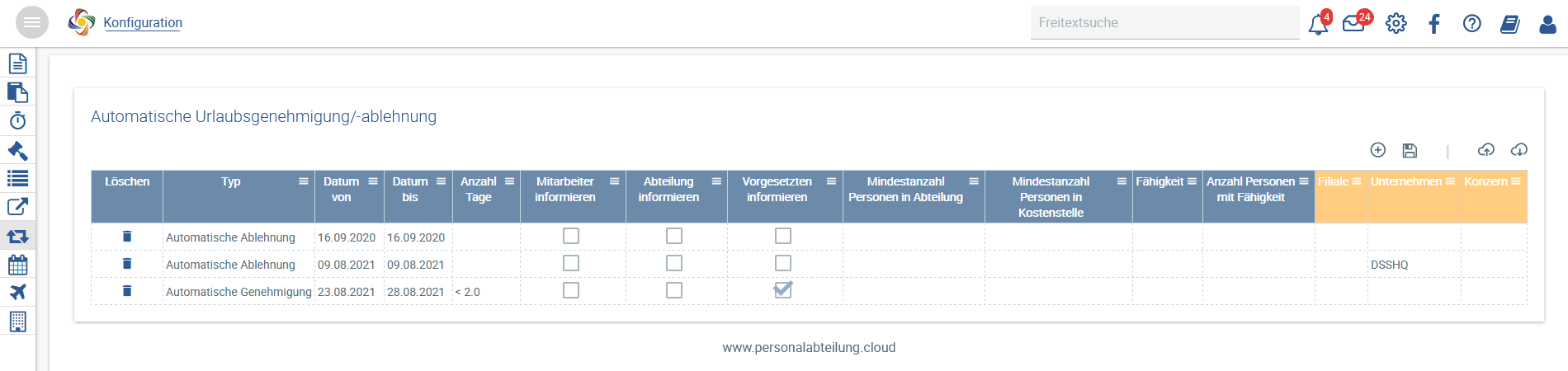
Wählen Sie keinen Zeitraum aus, gilt die Einstellung immer.
Wählen Sie einen Zeitraum aus, z. B. vom 01.01. bis 31.12. eines Jahres, achten Sie bitte darauf, diese Einstellung im Folgejahr wieder zu tätigen.
Ebenfalls lässt sich eine Prüfung erstellen, wie viele Mitarbeiter mindestens in der Abteilung/pro Kostenstelle verfügbar sein müssen, bevor der Automatismus greift. Das gleiche gilt für Personen mit einer bestimmten Fähigkeit, die Sie in der Mitarbeiterakte und Qualifikation schreiben können.
(Wenn die Mindestanzahl >1 ist, dann müssen mindestens zwei Personen in der Abteilung anwesend sein. Bei Abteilungen mit nur zwei Personen würde dann die automatische Genehmigung in dem Fall nicht greifen.
Das Ganze lässt sich auch nur auf eine bestimmte Filiale/bestimmten Konzern/Unternehmen einschränken.
Greift der Automatismus bei einer Urlaubsanfrage, wird diese automatisch direkt ohne Zutun durch HR oder einen Vorgesetzten genehmigt bzw. abgelehnt und in der Mitarbeiterakte bzw. unter Abwesenheiten eingetragen. Der Mitarbeiter erhält direkt eine Information darüber.
Neuen Eintrag anlegen
Wenn Sie![]() klicken, erscheint eine neue Zeile. Wählen Sie bei Typ aus, ob Sie eine automatische Genehmigung oder Ablehnung einfügen möchten. Machen Sie die nötigen Einschränkungen und speichern Sie Ihre Einstellungen. Ab sofort bzw. ab dem Datum von gilt die Konfiguration für die eingehenden Urlaubsanträge.
klicken, erscheint eine neue Zeile. Wählen Sie bei Typ aus, ob Sie eine automatische Genehmigung oder Ablehnung einfügen möchten. Machen Sie die nötigen Einschränkungen und speichern Sie Ihre Einstellungen. Ab sofort bzw. ab dem Datum von gilt die Konfiguration für die eingehenden Urlaubsanträge.
| Info | ||
|---|---|---|
| ||
Sie können sich die Einstellungen exportieren und importieren. |